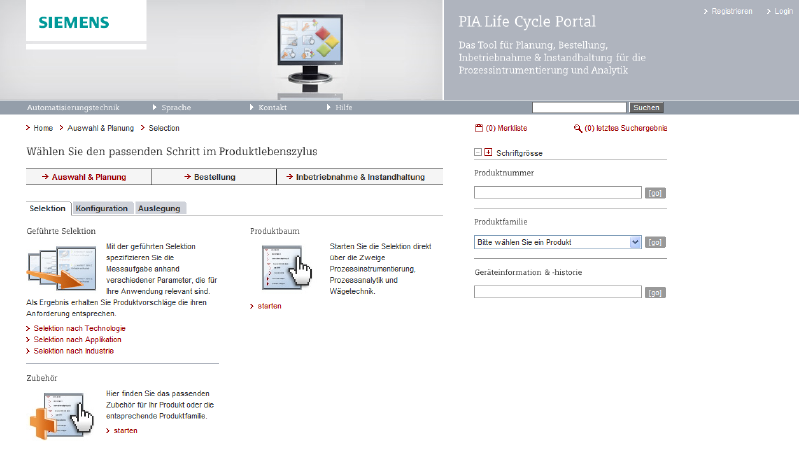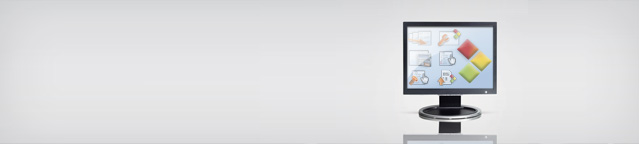
2 Einführung: Die Startseite des PIA Life Cycle Portals
2.1 Die Einstiegsseite
2.1.1 Die Sprachauswahl
Sie haben die Möglichkeit die vordefinierte Sprache zu ändern. Die Sprache sollte zu Beginn auf der Startseite ausgewählt werden, um eventuelle spätere Datenverluste zu vermeiden. Sie werden dann zum eigentlichen PIA Portal weitergeleitet.
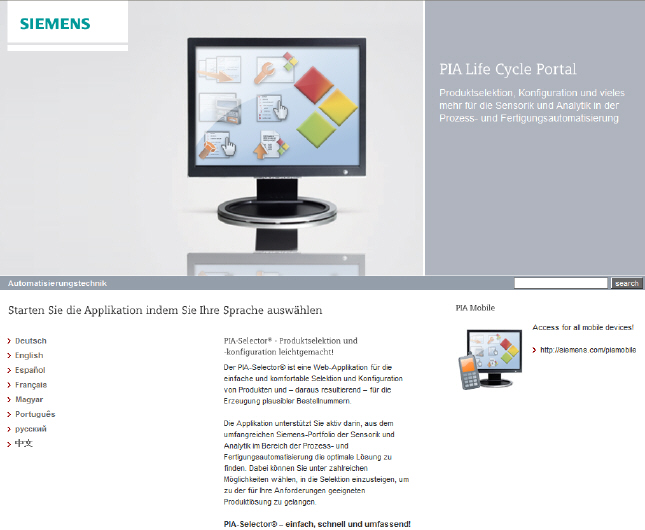
Falls bestimmte Elemente des PIA Portals nicht in der gewählten Sprache verfügbar sind, werden die entsprechenden Texte in Englisch angezeigt.
2.1.2 PIA Mobile
2.2.1 Die Toolbar
Die Toolbar bietet einen direkten Zugriff auf die Punkte Sprache, Kontakt, Hilfe und Suche.

Um im Verlauf einer Sitzung die Sprache zu wechseln, steht Ihnen in der Toolbar der Punkt Sprache zur Verfügung. Sie können dann eine andere Sprache auswählen, dadurch gehen jedoch alle ungesicherten Daten verloren. Bei Sprachenwechsen ist daher ein entsprechender Warnhinweis zu bestätigen.
Unter Kontakt finden Sie Links zu den Ansprechpartnern weltweit, Hotline, technischer Support sowie das PIA Webformular.
Mit dem Punkt Hilfe gelangen Sie direkt zu den Hilfeseiten.
Das Sucheingabgefeld ermöglicht Ihnen jederzeit die Suche nach einem Produkt per Nummer oder Name.
2.2.2 Breadcrump-Navigation
Die Breadcrump-Navigation erlaubt es Ihnen, wann immer Sie wollen, zurück zur Einstiegsseite zu gelangen (‚Home').
Die Breadcrump-Navigation baut sich bei Ihrer Arbeit Schritt für Schritt auf und zeigt auf diese Weise Ihren Weg durch das PIA Portal auf. Darüber stehen Ihnen kontextbezogen die Funktionen der einzelnen Schritte zur Verfügung, sodass Sie stets den Überblick behalten und schnell zu ähnlichen Funktionen navigieren können.
Das folgende Beispiel anhand der Geführten Selektion soll die Funktionsweise verdeutlichen.
Schritt 1:
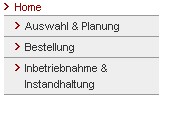
Schritt 2:
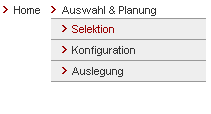
Schritt 3:
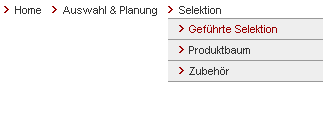
Schritt 4:
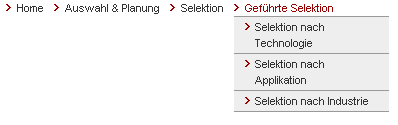
2.2.3 Die Lifecycle-Navigation
Anhand der Life Cycle Navigation wählen Sie die von Ihnen benötigte Funktion, indem Sie aus dem Life Cycle Prozess eine Applikation aufrufen.

Die Applikationen, die Ihnen in der Life Cycle Navigation angeboten werden, werden in den folgenden Kapiteln der Hilfe im Einzelnen erklärt.
2.2.4 Der rechte Content-Bereich
Im rechten Content-Bereich stehen Ihnen jederzeit während Ihres Aufenthaltes die folgenden Funktionen zur Verfügung:
Die von Ihnen gesammelten Produkte können Sie in der Merkliste aufrufen. In Klammern ist die Anzahl der Produkte angegeben.
Das letzte Suchergebnis zeigt Ihnen in einer Liste alle Produkte an, die Sie zuletzt selektiert oder mit Hilfe der Suche gefunden haben. In Klammern ist die Anzahl der Produkte angegeben.
Die Schriftgröße kann durch die entsprechenden Ikonen vergrößert oder verkleinert werden.

Im eingeloggten Zustand stehen Ihnen zusätzlich folgende Funktionen zur Verfügung:
Wenn Sie eines Ihrer Projekte aufgerufen haben, wird es Ihnen unter seinem Projektnamen anstatt der Merkliste angeboten.
Über Projekte und Vorlagen können Sie diese Funktionen direkt aufrufen. Sie werden in den entsprechenden Kapiteln der Hilfe im Einzelnen erklärt.
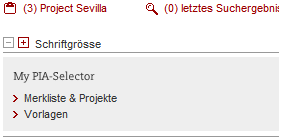
2.2.4.1 Suche nach Produktnummer
Die Eingabefelder auf der rechten Seite stehen Ihnen jederzeit zur Verfügung.
Das erste Eingabefeld ermöglicht die direkte Suche nach einer Produktnummer. Dabei können Sie auf die folgenden Arten die Suchanfrage stellen:
- Eingabe eines Produktrumpfes: z.B. 7MF4433
- Eingabe einer vollständig konfigurierten Produktnummer, auch inklusive optionaler Zusätze: z.B. 7MF44331BA021BA6-Z A02
- Eingabe einer teilkonfigurierten Produktnummer: z.B. 7MF4433.B..21BA6. Dabei dient ein Punkt (.) als Platzhalter für unbekannte Stellen.
- Eingabe einer teilqualifizierten Produktnummer: z.B. 7MF4*, bestehend aus mindestens vier Stellen. Dabei dient ein Sternchen (*) als Platzhalter für nachfolgende unbekannte Stellen.

Falls es sich bei der Auswahl um einen einzigen passenden Produkttreffer handelt, gelangen Sie direkt in die Konfiguration dieses Produktes, soweit ein konfigurierbares Produkt vorliegt. Wenn es sich um eine Produktfamilie handelt, die mehrere Produkttreffer erzeugt, werden Sie zum Suchergebnis weitergeleitet.
2.2.4.2 Suche nach Produktname
Die Eingabefelder auf der rechten Seite stehen Ihnen jederzeit zur Verfügung.
Das zweite Eingabefeld ermöglicht die Suche nach einem Produktnamen. Dazu wählen Sie das gewüschte Produkt oder die Produktfamilie aus der hinterlegten Dropdownliste aus.
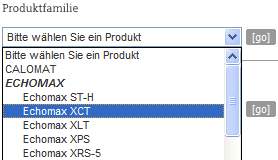
Falls es sich bei der Auswahl um einen einzigen passenden Produkttreffer handelt, gelangen Sie direkt in die Konfiguration dieses Produktes, soweit ein konfigurierbares Produkt vorliegt. Wenn es sich um eine Produktfamilie handelt, die mehrere Produkttreffer erzeugt, werden Sie zum Suchergebnis weitergeleitet.
2.2.4.3 Schnelleinstieg Serialnummer
Die Eingabefelder auf der rechten Seite stehen Ihnen jederzeit zur Verfügung.
Das dritte Eingabefeld ermöglicht einen direkten Einstieg zu der Auskunft über Geräteinformation. Dazu geben Sie die Serialnummer Ihres jeweiligen Produktes ein, zu dem Sie die Informationen angezeigt bekommen möchten.

Die Funktionsweise dieser Auskunft an sich wird im Detail im entsprechenden Hilfekapitel 6.2 Geräteinformation und -historie erläutert.